Διαφήμιση
Αυτές τις μέρες, κάθε χρήση φέρει φορητά μέσα όπως USB sticks, κάρτες μνήμης και οπτικά μέσα. είναι εξαιρετικά εύκολο να χάσετε μια συσκευή το μέγεθος του αντίχειρα σας και οι συνέπειες μπορεί να είναι τρομερές, ειδικά αν είναι ευαίσθητα εταιρικά δεδομένα. Αυτό ισχύει επίσης για πιο κοινές καταστάσεις. θα μπορούσατε να χάσετε τη διατριβή σας ή τις φωτογραφίες της οικογένειάς σας. Μπορείτε εύκολα να εξαλείψετε αυτήν την απειλή χρησιμοποιώντας λογισμικό κρυπτογράφησης.

Το FreeOTFE, είναι λογισμικό κρυπτογράφησης αρχείων δωρεάν λογισμικού, το οποίο έχει τον πηγαίο κώδικα ελεύθερα διαθέσιμο. Το όνομά του προέρχεται από το "nOn The Fly Encryption", μια διαδικασία που κρυπτογραφεί αυτόματα και αποκρυπτογραφεί πληροφορίες στο απαίτηση του χρήστη, χωρίς την ανάγκη αλληλεπίδρασης με την εφαρμογή που διαχειρίζεται το επίπεδο κρυπτογράφησης «Διαφανώς».
Ο κύριος σκοπός του FreeOTFE είναι ότι σας επιτρέπει να δημιουργήσετε τα λεγόμενα voumes / disk που λειτουργούν ακριβώς όπως ένα κανονικό δίσκο, με την εξαίρεση ότι οτιδήποτε γράφεται σε ένα από αυτά είναι κρυπτογραφημένο πριν αποθηκευτεί στον υπολογιστή σας οδηγώ. Κανείς εκτός από εσάς δεν μπορεί να ανοίξει και να δει αυτά τα αρχεία. Για να μπορεί κάποιος να διαβάσει τα αρχεία σε αυτούς τους κρυπτογραφημένους τόμους στο μέλλον, το άτομο θα πρέπει να χρησιμοποιήσει το FreeOTFE και να γνωρίζει τον κωδικό πρόσβασης.
Κυκλοφόρησε για πρώτη φορά το 2004 από τον Sean Dean, το FreeOTFE διαθέτει μια εύχρηστη διεπαφή πλήρης με έναν οδηγό βήμα προς βήμα που σας βοηθά επιλέξτε ρυθμίσεις για τον κρυπτογραφημένο τόμο σας, καθώς και μια φορητή λειτουργία, πράγμα που σημαίνει ότι μπορείτε να έχετε πρόσβαση στα κρυπτογραφημένα αρχεία σας οποιαδήποτε στιγμή υπολογιστή.
Πώς να χρησιμοποιήσετε το FreeOTFE για απόκρυψη και κρυπτογράφηση δεδομένων
Η δημιουργία ενός νέου κρυπτογραφημένου τόμου είναι πολύ απλή.
Εάν δεν είστε εξοικειωμένοι με τους τρόπους κρυπτογράφησης και τις αντίστοιχες συντομογραφίες τους, απλά πρέπει να επιλέξετε Νέο και, στη συνέχεια, κάντε κλικ στο Επόμενο.

Στη συνέχεια καθορίστε εάν ο νέος τόμος θα πρέπει να δημιουργηθεί ως αρχείο εικόνας δίσκου που είναι αποθηκευμένο στο σύστημα αρχείων σας ή να καταλάβετε ένα διαμέρισμα δίσκου / ολόκληρο τον φυσικό δίσκο. Για αρχάριους χρήστες, συνιστάται να μεταβείτε με το αρχείο εικόνας δίσκου που είναι αποθηκευμένο στην επιλογή συστήματος αρχείων σας.
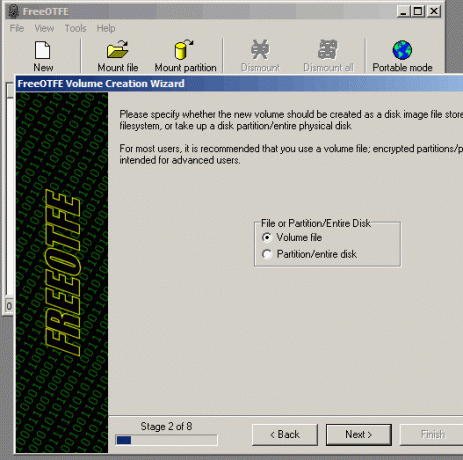
Στα επόμενα βήματα θα σας ζητηθεί να επιλέξετε ένα μέγεθος και έναν κωδικό πρόσβασης για το αρχείο τόμου μαζί με ορισμένες άλλες επιλογές που μπορείτε να αφήσετε στις προεπιλεγμένες ρυθμίσεις.

Τέλος, ελέγξτε τα πάντα και κάντε κλικ στο κουμπί Τέλος για να ολοκληρώσετε τον οδηγό. Σε αυτό το σημείο θα λάβετε τον κρυπτογραφημένο τόμο όπου μπορείτε να προσθέσετε τα αρχεία. Το αρχείο τόμου έχει επέκταση .vol και αποθηκεύεται στην τοποθεσία που υποδεικνύεται κατά τον οδηγό ρύθμισης έντασης.
Όταν δημιουργήσετε τον πρώτο σας τόμο, το FreeOTFE θα το τοποθετήσει αυτόματα ως δίσκο στον υπολογιστή σας και θα μπορείτε να αντιγράψετε και να αφαιρέσετε αρχεία όπως και ένας άλλος σκληρός δίσκος. Θα πρέπει να το βρείτε στην ενότητα "Ο υπολογιστής μου".
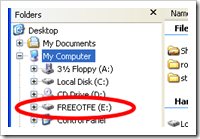
Λάβετε υπόψη ότι πρέπει να το μορφοποιήσετε (μέσω μενού δεξιού κλικ) για να μπορέσετε να το ανοίξετε και να μετακινήσετε τα αρχεία εκεί για πρώτη φορά.
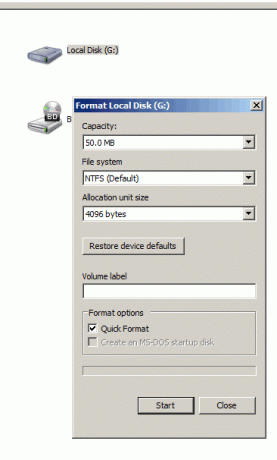
Μόλις διαμορφωθεί ο τόμος, μπορείτε να αρχίσετε να μετακινείτε τα αρχεία εκεί. Όταν τελειώσετε, ανοίξτε το FreeOTFE και ορίστε την επιλογή «Απόρριψη» για απόκρυψη του δίσκου / τόμου. Αυτό θα αφαιρέσει την ένταση από το "Ο υπολογιστής μου".
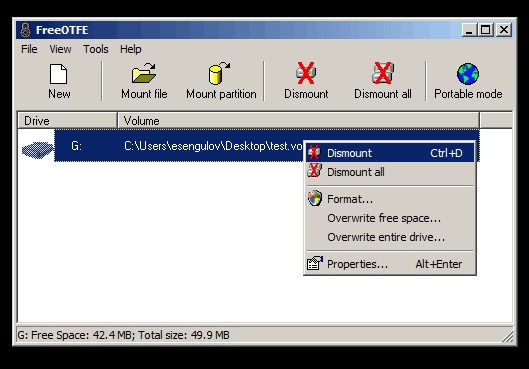
Αφού ολοκληρώσετε την εργασία με τα αρχεία και αποσυναρμολογήσατε τον τόμο, μπορείτε να το αντιγράψετε πρόσφατα δημιούργησε ένα αρχείο τόμου σε οποιοδήποτε μέσο, ένα CD, ένα USB stick ή μια κάρτα μνήμης και το έχετε μαζί σας οπουδήποτε πήγαινε εσύ.
Όποτε θέλετε να αποκτήσετε πρόσβαση ή να επεξεργαστείτε αρχεία στον κρυπτογραφημένο τόμο, θα χρειαστείτε το FreeOTFE (ή παρόμοιο πρόγραμμα κρυπτογράφησης) και έναν κωδικό πρόσβασης που παρείχατε κατά τη διάρκεια του οδηγού ρύθμισης έντασης. Πρώτα ανοίξτε το FreeOTFE και μετά κάντε κλικ στο Mount, επιλέξτε τον κρυπτογραφημένο τόμο (αρχείο .vol) και εισαγάγετε τον κωδικό πρόσβασης. Αυτό θα προσαρτήσει το αρχείο ως μονάδα δίσκου και θα το προσθέσει στο παράθυρο "Ο Υπολογιστής μου". (Σημείωση: Φροντίστε να αποσυναρμολογήσετε την ένταση όταν τελειώσετε να εργάζεστε με αυτήν)
Μπορείτε επίσης να αντιγράψετε μια φορητή έκδοση του FreeOTFE (από Εργαλεία> Αντιγραφή FreeOTFE σε μονάδα USB) για πρόσβαση στα αρχεία από έναν υπολογιστή που δεν διαθέτει FreeOTFE ή άλλο πρόγραμμα αποκρυπτογράφησης.

Όταν μεταφέρετε αυτούς τους κρυπτογραφημένους τόμους σε μονάδα USB ή CD, έχετε επίσης την επιλογή ανοίγματος / προσάρτησης τόμοι σε λειτουργία μόνο για ανάγνωση, πράγμα που σημαίνει ότι τα αρχεία σας δεν θα μολυνθούν εάν ο υπολογιστής στον οποίο εργάζεστε κακόβουλο λογισμικό.
Εδώ είναι μερικές από τις πιο σημαντικές πτυχές του FreeOTFE:
- Αλγόριθμοι κατακερματισμού: MD5, SHA-512, RIPEMD-160, Tiger και άλλα.
- Ciphers: AES (256 bit), Twofish (256 bit), Blowfish (448 bit), Serpent (256 bit) και άλλα.
- Οι υποστηριζόμενες λειτουργίες Cipher περιλαμβάνουν XTS, LRW και CBC.
- Συμβατότητα με Windows Mobile.
- Δημιουργήστε αυτόνομους κρυπτογραφημένους τόμους ή κρυπτογραφήστε ολόκληρα διαμερίσματα / δίσκους.
Προς το παρόν, η ασφαλέστερη λειτουργία κρυπτογράφησης είναι το XTS και σας συνιστώ ανεπιφύλακτα να το χρησιμοποιήσετε αντί των άλλων εάν έχετε πολύ ευαίσθητα δεδομένα, όπως αριθμοί κοινωνικής ασφάλισης ή στοιχεία τραπεζικού λογαριασμού.
Η απόδειξη XTS παρέχει ισχυρές εγγυήσεις ασφαλείας εφόσον το ίδιο κλειδί δεν χρησιμοποιείται για την κρυπτογράφηση περισσότερων από 1 terabyte δεδομένων. –IEEE P1619
Το FreeOTFE είναι με πολλούς τρόπους παρόμοιο με το True Crypt, το οποίο χαρακτηρίζει ο Mark O'Neil σκεπαστός Κρυπτογράφηση του USB Stick με το Truecrypt 6.0 Διαβάστε περισσότερα λεπτομερώς. Για πιο προχωρημένους χρήστες, υπάρχει το IronKey, ένα USB stick κατασκευασμένο με γνώμονα την ασφάλεια.
Θα ήθελα να ακούσω τις εμπειρίες σας χρησιμοποιώντας λογισμικό κρυπτογράφησης και σενάρια όταν η κρυπτογράφηση αποδείχθηκε πολύτιμη.
Μπορείτε να αποθηκεύσετε το εξαγόμενο πρόγραμμα στον σκληρό σας δίσκο και να αντιγράψετε το FreeOTFE στη συνέχεια σε ένα CD χρησιμοποιώντας μια εφαρμογή εγγραφής.
Το 2007 ξεκίνησα ένα blog τεχνολογίας στην πλατφόρμα Blogspot της Google. Αφού έγραψα μερικά άρθρα που έγιναν δημοφιλή, εστίασα στη βελτίωση της γραφής μου και στην έρευνα θεμάτων που ήταν δημοφιλή στους ανθρώπους της πληροφορικής.
